Texas Instruments TI-83
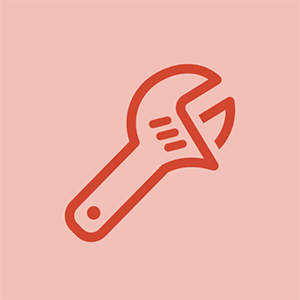
Rep: 25
Geplaatst: 20-08-2011
Hoi.
Ik heb een probleem met mijn TI-83, hij gaat niet aan.
Ik heb de batterijen vervangen, de 4 AAA en de
een back-up maken en alle hints volgen die in TI worden verstrekt,
probleemoplossende sectie.
Het gaat nog steeds niet aan.
Wat kan ik doen?
Hallo, ik heb hetzelfde probleem. Hoewel ik de reservebatterij nog niet heb vervangen.
Hoi! Mijn probleem is enigszins vergelijkbaar. de mijne gaat aan, maar als ik het ZACHTIG ergens plaats, wordt het uitgeschakeld en wordt mijn werk gewist
18 antwoorden
Gekozen oplossing
hoe de s7 edge-batterij te vervangen
| | Rep: 499 |
Ik heb de mijne kunnen repareren door de vier AAA-batterijen te verwijderen en vervolgens dertig seconden op de aan-knop te drukken. Ik heb de batterijen er weer in gedaan en ik was aan het werk.
Bedankt Paul! Dat werkte voor mij!
Werkte ook geweldig voor mij. Dank je.
Dank u zeer! Het werkte de eerste poging.
DE ONDERSTAANDE OPLOSSING WERKTE VOOR MIJ - iets anders dan wat hierboven is geschreven. Ik heb mijn 10+ jaar oude TI-83 Plus ingeschakeld :)))) Van de webpagina van TI: 'Verwijder een van de AAA-batterijen. Houd [CLEAR] ingedrukt. Houd [CLEAR] ingedrukt, plaats de AAA-batterij terug en druk op [ON]. De rekenmachine zou het bericht 'RAM gewist' moeten weergeven. Laat [CLEAR] los en druk er nog een keer op om het bericht te verwijderen.
Geen idee waarom, maar dat werkte! : D Heel erg bedankt!
| | Vertegenwoordiger: 193 |
Stap 1. Verwijder een AAA-batterij. Houd de Clear-knop 5 seconden ingedrukt. Vervang de batterij en zet hem aan.
als dat niet werkt, ga naar stap 2.
Stap 2. Verwijder een AAA-batterij. Houd de DEL-knop 5 seconden ingedrukt. Vervang de batterij en schakel hem in.
als dat niet werkt, ga dan naar de laatste stap.
Stap 3. Verwijder alle batterijen inclusief de back-up batterij voor minimaal 5 minuten. Vervang na 5 minuten alle batterijen en schakel ze in
DE ONDERSTAANDE OPLOSSING WERKTE VOOR MIJ - iets anders dan wat hierboven is geschreven. Ik heb mijn 10+ jaar oude TI-83 Plus ingeschakeld :))))
Van de webpagina van TI: 'Verwijder een van de AAA-batterijen. Houd [CLEAR] ingedrukt. Houd [CLEAR] ingedrukt, plaats de AAA-batterij terug en druk op [ON]. De rekenmachine zou het bericht 'RAM gewist' moeten weergeven. Laat [CLEAR] los en druk er nog een keer op om het bericht te verwijderen.
Heel erg bedankt! Ik was ontmoedigd toen stap één niet werkte, maar stap twee werkte !! Dit zal voorkomen dat zoveel rekenmachines worden weggegooid
verschillende dingen geprobeerd. deze werkte prima. bedankt. trouwens, heb de back-up vervangen voordat je dit deed, maar dat leek niet te helpen. Misschien moest ik beide doen?
Als al het andere faalt en niets heeft het ingeschakeld, verwijder dan de batterijen en de achterklep, leg de 3 op het oppervlak gemonteerde chips bloot en verwarm lichtjes met een fijne soldeerpunt alle draden opnieuw
Ik controleerde alle normale procedures en testte de lintkabel op continuïteit, alles was in orde. Door de chipverbindingen op te warmen, werd het ingeschakeld
Heel erg bedankt wie je ook bent @Mathnasium want je hebt mijn leven gered man en je oplossing werkte! Moge God je zegenen.
| | Vertegenwoordiger: 133 |
Als het bovenstaande niet werkt, moet je kijken naar de contactveren van de batterijen naar het moederbord. Het bord buigt een beetje bij het indrukken van knoppen en dit veroorzaakt slijtage tussen de veer en het bordcontactpad. In mijn rekenmachine droeg de veer het contactkussen. Om bij de contactblokken te komen, verwijdert u eenvoudig de 6 schroeven langs het buitenste deel van de hoes. Verwijder vervolgens de schroef die de lege reservebatterij bedekt - net boven de batterijen. Pak een kleine platte schroevendraaier en wrik langs de rand van de bovenste en onderste afdekkingen (niet de losse afdekking). Werk langs de rand en maak de 3 klikverbindingen los. Er is er één bovenaan in het midden en één op elke maat, ongeveer gecentreerd over de lengte van de batterij. Kijk naar de kussentjes wanneer u de hoes verwijdert. U zult waarschijnlijk een zwarte stip zien, maar als u onder een vergrootglas kijkt, ziet u de kale printplaat. Kijk nu naar de remblokken om er zeker van te zijn dat er geen corrosie op zit. Het ziet eruit als een wit of groen poeder. Verwijderen met alcohol en wattenstaafje.
Draai het batterijdeksel om en buig met een paar naaldneusplyers de twee buitenste veervingers een beetje naar binnen. Wanneer u de hoezen weer in elkaar zet, kunt u door de twee vierkante gaten bij de binnenste 2 batterijen kijken of de veren contact maken met een andere locatie op de pad. Een zaklamp en een vergrootglas zijn handig. Het is het beste om de batterijen terug te plaatsen en te kijken of ze worden ingeschakeld. Als dat het geval is, plaats dan de schroeven opnieuw en uw rug naar een werkende calulator.
Werkte voor mij nadat geen van de bovenstaande RAM-opruimtrucs hielp. De draadcontacten waren door de gouden contactvlakken op het moederbord en in de green versleten. Ik moest ze gewoon een beetje buigen om het contact te herstellen. Bedankt voor het redden van mijn rekenmachine van een spijtig lot!
bedankt voor de hulp .. inderdaad, de machine wordt ouder en de contacten verdwijnen. beweeg de veercontacten een klein beetje opzij en pak mijn rekenmachine weer. proost !!!!
Dit repareerde mijn 10 jaar oude TI-83 +! Bedankt.
Welk type schroevendraaier heb je nodig om de 6 schroeven aan de achterkant van de Texas Instruments TI-83 Plus rekenmachine te verwijderen?
Ik heb alle batterijen eruit gehaald en ze daar 20 minuten laten liggen en het werkte
 | Vertegenwoordiger: 85 |
Ik probeerde de andere oplossingen min demontage, maar ik kromde het lichaam van mijn rekenmachine door beide kanten vast te pakken en met mijn duimen tegen de achterkant te duwen. Daarna liet het willekeurige cijfers en letters zien, en vervolgens werd de ram gewist en ging het aan!
Wow dank je wel! Ik weet niet zeker wat de reden hiervoor is, maar het werkte, dus bedankt!
Ongelooflijk ... Ik heb alle andere suggesties geprobeerd voordat ik het wilde opgeven. Ik besloot om dit een draai te geven voordat ze naar de prullenbak ging en wat weet je ... Het werkte !! LOL Dit is de stomste oplossing die ik ooit heb gezien met betrekking tot wat dan ook en ik heb een account gemaakt om U te BEDANKEN en anderen te laten weten dat dit voor mij werkte. Ik waardeer het echt, deze rekenmachine heeft me door de middelbare school en de technische school gehaald en 8 jaar in een la gelegen totdat ik hem weer nodig had. DANK JE.
Ik lachte oprecht toen ik deze oplossing las en deed het alleen omdat het niet zo was dat ik de rekenmachine erger ging maken. Maar heilige rotzooi ... het werkte! Ik lachte vol ongeloof! Ik pakte de rekenmachine bij de boven- en onderkant en drukte heel hard tegen de achterkant met beide duimen en voila! Dank je!
mijn mond viel open! Ja, dit werkte! Alle oplossingen geprobeerd, minus demontage - ik deed dit en hield vervolgens de 'aan'-knop 30 seconden ingedrukt en kreeg het bericht' RAM gewist '.
Werkte voor mij!
| | Rep: 13 |
Ik heb er alles aan gedaan om mijn rekenmachine te repareren, maar hij gaat niet aan! Ik ben bang dat het nooit meer zal werken
| | Rep: 13 |
Werkte alles en niets, verving mijn 4 triple A-batterijen door herhaaldelijk op de 2e toets en de pijl-omhoog te drukken en het kwam op en zei dat Ram gewist was, ik corrigeerde het contrast naar behoren.
Jeremey,
Ik heb alles geprobeerd wat eerder gepost was en niets werkte ... totdat ik jouw methode probeerde. Alles werkt nu prima. Dank je!!!
Ik heb dit geprobeerd, maar elke keer als ik het doe, knippert de rekenmachine gewoon een zwart scherm en niets anders
 | Rep: 13 |
Nog een .Strek de veren een beetje die in contact komen met het knopuiteinde van de batterij ... de mijne werd ingedrukt en kon de batterij niet bereiken. Voorzichtig!!!!!!!!!!!
Yay !! Mijn 10 jaar oude rekenmachine werkt weer. Ik heb elke truc op deze draad geprobeerd, maar het uitrekken van de batterijveren is gelukt! + het verwijderen van alle batterijen de 4AAA en een back-up. Bedankt allemaal geweldig werk‼ ️‼ ️
Hallelujah!!! Alles geprobeerd en was zo gefrustreerd !!!!! Zodra ik de veren uitrekte, had mijn rekenmachine weer leven !!!! Bedankt!
 | Rep: 1 |
Ik kreeg mijnen aan het werk door de veren te verplaatsen die aan de achterkant van de triple A-batterijen zijn bevestigd. Probeer ervoor te zorgen dat de veer uit positie is gebogen voordat u ze erin steekt.
 | Rep: 1 |
Werkte voor mij !! Bedankt man
 | Rep: 1 |
Oké, dus ik drukte op de 2e knop en hield toen de dowen-pijl ingedrukt en hij ging uit. Wat heb ik gedaan?
Je hebt eigenlijk zojuist de helderheid verlaagd. Druk op de aan-knop en druk vervolgens op de 2e knop en houd de pijl-omhoog ingedrukt om de helderheid weer in te schakelen.
| | Rep: 1 whirlpool vaatwasser gaat niet aan |
Lees ergens anders over het verwijderen van de batterij en 10 seconden AAN drukken. werkte niet. Je idee van 30 seconden deed het - bedankt !!!!!!
Werkte ook voor mij. Bedankt.
 | Rep: 1 |
niets werkte voor mij zo gefrustreerd dat ik de aan en wis knop spamde en het scherm vertoonde zo rare tekst en wist mijn ram op, ik was weer aan het werk! ^ V ^
Je zegt dat je alle ideeën op de post hebt geprobeerd en niets werkte - correct? Weet u zeker dat de batterijcontacten de metalen kussentjes raken? Waar bevind je je? Je zou naar mij kunnen sturen en ik kan het probleem oplossen of we kunnen een videochat houden om je rekenmachine te zien en misschien een oplossing te vinden. Ik beloof dat ik de rekenmachine terugstuur als je hem opstuurt. Ik ben een gepensioneerde ingenieur en kan die rekenmachine niet gebruiken. Gewoon hier om anderen te helpen.
Ik ben in de staat New York - Rochester.
Gary
Ik heb het allemaal geprobeerd! Laat me je gedachten weten, ik ben klaar om op te geven!
Ik zag je opmerking. Ik heb letterlijk alles geprobeerd, maar ik vind alles leuk en mijn rekenmachine gaat helemaal niet aan, ik heb hem over twee weken nodig voor mijn eindexamen :(
 | Rep: 1 |
Kan een zwart scherm soms helemaal naar boven contrasteren? Als dit het geval is, kan het afwisselen van de 2e en de pijl-omlaag het probleem wissen. Er is een YouTube-video van Sahiti Tahiti die dit doet voor haar TI-86. Ze beschrijft het als een zwart scherm, maar het lijkt erop dat schittering het beeld in de video dwarsboomt.
 | Rep: 1 |
Alle bovenstaande dingen geprobeerd. De bordpunten gesoldeerd waar de celveer contact maakt met het bord. Kwam tot leven maar het display was moeilijk te lezen. De menuknop resulteerde in een licht-donkere weergave die op sommige plaatsen wel en op andere niet kon worden gelezen. Pixels werden niet correct weergegeven. Ik heb ook een föhn gebruikt. Het bord schoongemaakt met aceton en later met benzine. Batterijen geven ongeveer 5,6 volt aan. Werden geleend van de andere rekenmachine. Vraag me af of het plaatsen van nieuwe batterijen zal werken. Contrast werkt niet. Alle hulp?
 | Rep: 1 |
Heeft u gekeken of de display-pinnen volledig op het bord zijn gesoldeerd? Nieuwe batterijen kunnen helpen, maar alleen met het algehele vermogen. Ik kan me de beeldschermaansluiting niet herinneren, maar als er geen draden van het bord zijn, zorg er dan voor dat het interfacemateriaal met alcohol is schoongemaakt. Gebruik geen benzine of aceton, dit zijn agressieve oplosmiddelen en kunnen de materialen beschadigen.
Nou, alle stappen die ik heb genomen, hebben eindelijk gewerkt. Het is als gloednieuw. Ik had net niet genoeg van het verwijderen van de connectorstrip van het display en het gebruik van jump-draden, die de rekenmachine hadden kunnen werken of vernielen.
 | Rep: 1 |
Veren tweaken, schoonmaken met alcohol etc. zijn allemaal symptomen van oxidatie. Alle bovenstaande oplossingen kunnen tijdelijke resultaten opleveren, misschien alleen omdat de veer nu een plek raakt die nog niet is geoxideerd, maar de oxidatie zal doorgaan. Je hebt de spray die ze in autowinkels verkopen nodig om de auto-accu schoon te maken: deze reageert met de oxidatie en maakt het contactoppervlak ongerept. Daarna komt de zakrekenmachine weer tot leven als nieuw!
Nou, alle stappen die ik heb genomen, hebben eindelijk gewerkt. Het is als gloednieuw. Ik had net niet genoeg van het verwijderen van de connectorstrip van het display en het gebruik van jump-draden, die de rekenmachine hadden kunnen werken of weggegooid kunnen hebben.
 | Rep: 1 |
Ik heb alles geprobeerd (behalve demontage) en niets werkte en toen merkte ik dat mijn STO-knop een beetje vastzat. DUS ... zorg er in ieder geval voor dat je geen vastzittende knop hebt!
dit was ook helemaal mijn probleem !! heel erg bedankt
 | Rep: 1 |
Hoi,
Ik heb alle verschillende opties geprobeerd en niets hielp. Toen heb ik gewoon de normale stappen moe om het RAM-geheugen te wissen alsof de rekenmachine goed werkt met alle batterijen erin.
Ik zette het aan (het scherm was leeg, maar ik deed alsof het werkte), toen
- 2de MEM ingedrukt (dat is de tweede functie van de + toets)
- Geselecteerd 2.
- Geselecteerd 1 (alle)
- Druk op Enter
Binnen een paar seconden zette ik het aan en vervolgens paste ik het contrast aan (2de, omhoog of omlaag navigatieknoppen meerdere keren) om het normale startscherm te zien.
Ik hoop dat dit helpt!
lucy